A Windows 10-ben van egy beépített tömörítő eszköz, amely tömöríti a meghajtókat a lemezterület felszabadítására. Az egyetlen hátránya, hogy csak a meghajtókat tömörítheti, ami azt jelenti, hogy nem tudja tömöríteni az egyes mappákat.
A fájltömörítő eszköz (zip eszköz) használata a Windows 10-ben a mappák tömörítésére nem bölcs ötlet, mivel zip-fájlokat hoz létre, és a fájlok eléréséhez megnyitni kell a zip-fájlt. Ugyanaz a harmadik féltől származó fájl archiválási segédprogramokkal is.
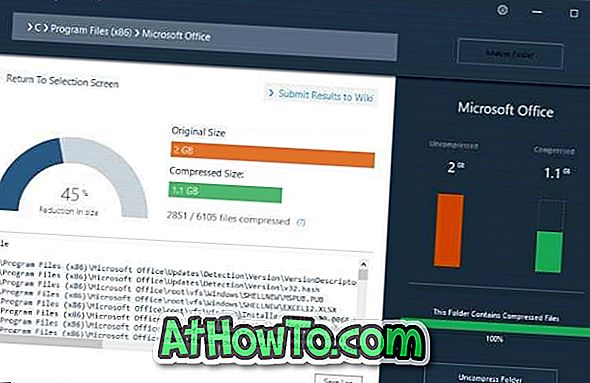
Nem lenne jó, ha az egyes mappákat tömörítenénk a Windows 10 rendszerben zip fájlok létrehozása nélkül?
A CompactGUI egy kiváló szoftver, melynek célja, hogy segítse a PC-felhasználókat a kompakt operációs rendszer (Windows 10 beépített funkciója) használatában az egyes mappák tömörítésére a Windows 10 rendszerben.
A CompactGUI eszköz jelentősen csökkentheti a mappák méretét. Ezzel ellentétben előfordulhat, hogy nem nyerhet sokat azáltal, hogy összenyomja azokat a mappákat, amelyek bizonyos fájltípusokat, például JPEG, AVI és MP3 tartalmaznak, mivel ezek a fájlok már nagyon tömörítettek. Az eszköz ideális a játékok és a programok tömörítésére.
Először is, a CompactGUI eszköz négy tömörítési algoritmust kínál: XPRESS4K, XPRESS8K, XPRESS16K és LZX.
Az egyes mappák tömörítése a Windows 10 rendszerben
A CompactGUI eszköz használatával tömörítheti a Windows 10 egyes mappáit a lemezterület megtakarításához.
1. lépés: Töltse le a CompactGUI eszközt a hivatalos oldalról, és futtassa ugyanezt.
2. lépés: A segédprogram kezdőképernyőjén ki kell választania a CompactGUI-val tömöríteni kívánt mappát. Keressen egy mappát, és válassza ki azt.
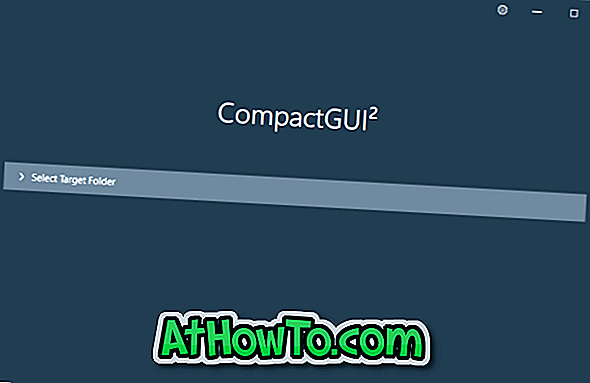
3. lépés: Ezután válassza ki a kívánt kompressziós algoritmust. Ismét javasoljuk, hogy a legjobb eredmény érdekében válasszon egy algoritmust az XPRESS8K és az XPRESS16K között.
Győződjön meg róla, hogy az almappák tömörítése opciót választotta. Ha el szeretné tömöríteni a rejtett és a rendszerfájlokat, válassza a Művelet a Rejtett és Rendszerfájlok opciót.
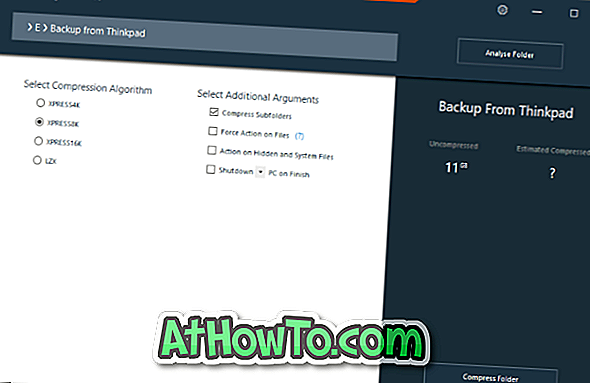
Alapértelmezett beállításokkal a CompactGUI eszköz nem tömöríti a GIF, JPG, JPEG, BMP, PNG, MKV, MP4, WMV, AVI, BIK, OGG, FLV, MPG, M2V, M4V, VOB, MP3, AAC, WMA, FLAC, ZIP A RAR, a 7Z, a CAB és az LZX fájltípusok ezek a típusok már nagyon tömörítettek.
Ha egy ilyen fájltípust tartalmazó mappát szeretne tömöríteni, kattintson a fogaskerék ikonjára, törölje a jelölőnégyzetet a nagy tömörítésű fájlok törlése, majd kattintson a Mentés gombra. Lehet, hogy újra be kell zárnia és megnyitni az eszközt.
4. lépés: Végül nyomja meg a Compress Folder gombot a tömörítés megkezdéséhez. A tömörítési algoritmustól, a számítógép konfigurációjától és a mappa méretétől függően az eszköz néhány perctől óráig tarthat a tömörítési feladat befejezéséhez.
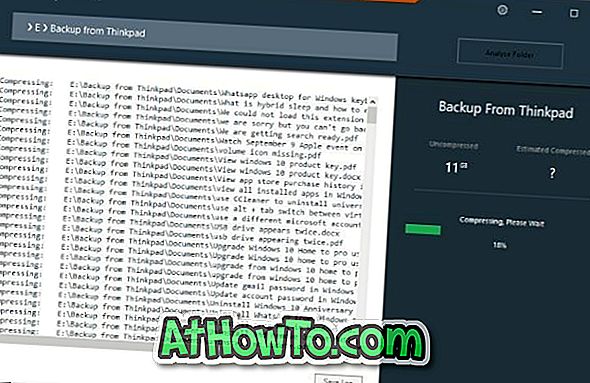
Ha elkészült, láthatja a mappa régi méretét és a mappa új méretét. Most megnyithatja a mappát és nyissa meg a fájlokat, hogy ellenőrizze, hogy nyitottak-e, ahogy kell.
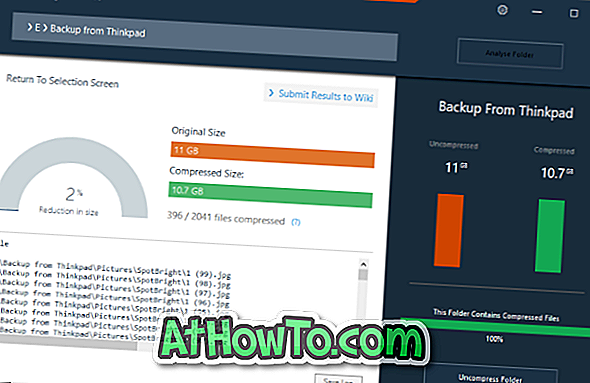
Ha nem elégedett az eredménnyel, kattintson a Mappa törlése gombra a mappa alapértelmezett beállításainak visszaállításához.














